Top 3 metody pro přenos Safari hesla do nového Mac
Nic netrvá věčně. Počítače jsou v ceně. V jednu chvíli jsme vyměnili náš rezavý, starý, ale důvěryhodný počítač za nový, abychom drželi krok s neustále rostoucím světem. Tento nový počítač je lehčí a rychlejší než ten starý. Mohlo by to být také lesklejší a svůdnější. Starý počítač však má něco, co tento nový nemá: sbírky let uložených hesel z aplikací a služeb používaných během jeho úžasných let.
Začínáme budovat nové kolekce heselod nuly na novém počítači rozhodně není dobrý nápad. Měl by existovat způsob, jak přenést tato citlivá data ze starých do nových. Pokud jste uživatel Mac, existuje několik způsobů, jak přeneste hesla Safari do nového počítače Mac.
Pojďme se podívat na metody.
- Metoda 1. Přenos Safari hesel do nového Mac - pomocí Správce hesel třetích stran
- Metoda 2. Přenos Safari hesel do nového Mac - pomocí nativní funkce Apple
- Metoda 3. Přenos hesel Safari do nového počítače Mac pomocí 4uKey - Password Manager
Metoda 1. Přenos Safari hesel do nového Mac - pomocí Správce hesel třetích stran
Jste-li dlouhodobým uživatelem třetí stranySprávce hesel, například 1Password nebo bezplatný a otevřený zdrojový bitwarden, budete rádi, když víte, že způsob, jak přenést své heslo Safari do nového počítače Mac, je pouze otázkou přihlášení k účtu správce hesel v novém počítači Mac. a všechno by mělo běžet hladce. Všechna vaše uložená hesla budou k dispozici také v tomto novém počítači Mac.
Pokud však právě začnete používat třetí stranuheslem správce a chtěli přenést své heslo Safari do správce, takže si ho můžete přenést na svůj nový Mac, jste trochu nešťastní. Jak je diskutováno na fóru Agilebits (tvůrce hesla 1Password), neexistuje jednoduchý způsob, jak to udělat.
Apple je známý jako jeden z nejhlasitějšíchpříznivci ochrany osobních údajů uživatele a společnost zpřísňuje své operační systémy s každým vydáním svého operačního systému. Vzhledem k tomu, že je vysoká Sierra, je téměř nemožné přenést data keychainů do aplikací třetích stran, zejména pokud jsou data synchronizováno s iCloud.
Nejjednodušší způsob, jak začít používat novýSprávce hesel a sestavovat data ručně jeden po druhém před přechodem na nový Mac. Pokud chcete proces urychlit, otevřete Keychain a projděte seznam jeden po druhém místo běžného používání počítače.
Metoda 2. Přenos Safari hesel do nového Mac - pomocí nativní funkce Apple
Spolu se zpřísněným zabezpečením, Apple takévylepšuje způsob, jakým mohou uživatelé přenášet heslo Safari na nový Mac. Využívá iCloud jako rozbočovač pro synchronizaci dat se všemi vašimi zařízeními Apple pod MacOS a iOS a tato funkce se nazývá iCloud Keychain.
To, co tato funkce dělá, je, aby byly všechny vašehesla a další citlivé informace, jako jsou čísla kreditních karet, jsou bezpečně a bezpečně dostupná ve všech vašich zařízeních Apple, která vlastníte. Musíte pouze povolit tuto funkci a přihlásit se pod jedním Apple ID. Pokud jste si právě zakoupili nový počítač Mac, budete mít všechna vaše hesla a data synchronizovaná bez jakýchkoli potíží.
Kromě toho může iCloud Keychain také automatizovat generování silných hesel a automatické vyplňování webových formulářů. Chcete-li to však provést, musíte ji nejprve povolit. Zde je návod, jak to udělat.
Možnost 1. Povolení klíčenky iCloud na iOS
Nastavení iCloud Keychain na zařízeních iOS je poměrně snadné.
1. Nejprve otevřete iPhone nebo iPad Nastavení aplikaci a poté klepněte na ID Apple.
2. Přejděte na iCloud -> Keychain a přepínat dál iCloud Keychain.
3. Pokračujte zadáním hesla Apple ID.
Pokud je to poprvé, znovu nastavujeteiCloud Keychain, budete si muset vytvořit bezpečnostní kód iCloud. Pokud jste jej nastavili dříve, zadejte tento kód sem. Případně můžete také ověřit pomocí dvoufaktorové autentizace. Na vašem iPhonu nebo iPadu by nyní měla být povolena iCloud Keychain.

Možnost 2. Povolení klíčenky iCloud v systému MacOS
1. Chcete-li na svém počítači Mac povolit iCloud Keychain, jděte na Předvolby systému -> iCloud a povolit iCloud Keychain.
2. Chcete-li pokračovat, zadejte své Apple ID.
3. Nyní můžete buď zadat bezpečnostní kód, který jste vytvořili dříve, nebo požádat o schválení z vašeho iPhone. Pokud zvolíte možnost „Vyžádat schválení“, měla by se na vašem iPhonu zobrazit výzva s dotazem, zda povolit počítači Mac používat iCloud. Jakmile to povolíte, měl by být na vašem počítači Mac povolen iCloud Keychain.
Po dokončení instalace by Safari měla nabídnout uložení hesel, platebních metod a dalších informací a poté je bez problémů synchronizovat na všech počítačích Mac, iPhone a iPad.

Metoda 3. Přenos hesel Safari do nového počítače Mac pomocí 4uKey - Password Manager
Další alternativou je použití Tenorshare 4uKey -Správce hesel. Otázkou je, jestli již máme snadný způsob, jak to udělat, proč bychom měli zkusit jiný způsob? Zatímco synchronizace iCloudu je snadný způsob, jak kopírovat záložky Safari z jednoho iPhone / iPad do druhého, existuje nevýhoda: vždy se musíte připojit k Wi-Fi. 4uKey - Password Manager, na druhé straně, propojuje počítač a iPhone kabelem.
Tenorshare 4uKey - Password Manager také přicházís dalšími výkonnými funkcemi, které základní synchronizace iCloud nenabízí. Jednou z nich je možnost selektivního exportu hesel uložených v zařízení iOS. Pomocí tohoto profesionálního správce a vyhledávače hesel iOS můžete snadno klonovat všechna hesla nebo záložky Safari, volitelně mezi Zařízení iOS: Heslo Wi-Fi, heslo e-mailového účtu, Apple ID a informace o kartách creadit najdete také, pokud chcete.
Jeho používání je také docela jednoduché.
1. Po stažení a instalaci 4uKey - Password Manager v počítači Mac jej otevřete. Poté k němu připojte svůj iPhone.
2. Po úspěšném připojení stačí kliknout na tlačítko Spustit skenování.

3. Uložená hesla Safari budou nalezena a zobrazena v softwarovém rozhraní.

4. Nakonec můžete klepnutím na tlačítko Exportovat uložit a přenést hesla Safari do systému Mac.
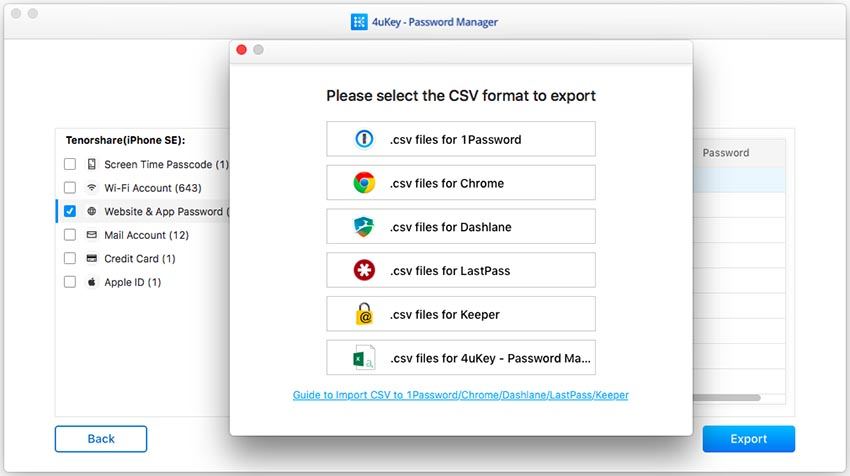
Další tipy: Jak přenést záložky Safari do Mac
Zatím jsme diskutovali o převodu Safarihesla. Ale co záložky? Můžeme také snadno přenést záložky Safari? Při současném nastavení vašich systémů MacOS a iOS si nemusíte dělat starosti, protože záložky se automaticky synchronizují mezi zařízeními se stejným Apple ID.
Jediné, co musíte udělat, je přihlásit se pomocístejný účet Apple ID ve všech zařízeních a povolení synchronizace Safari v iCloud v Nastavení. Během několika sekund budou všechny záložky v prohlížeči Safari (a všechna ostatní vybraná data) úspěšně přeneseny do vašeho nového iPhone.

Mohlo by vás také zajímat:
- Jak přesunout záložky Safari do nového iPhone X / 8/8 Plus
- Jak exportovat záložky Safari v zařízení iPhone / Mac do prohlížeče Chrome
Závěr
Přenos hesla Safari na nový Mac nebo doostatní zařízení v této věci, je jednoduchý proces. Můžete se rozhodnout použít aplikace správce hesel třetích stran nebo můžete také použít nativní funkci klíčenky iCloud Keychain, která je součástí jádra operačního systému, a to jak v MacOS, tak iOS.




![[Vyřešeno] Safari chce použít lokální položky Keychain](/images/keychain/solved-safari-wants-to-use-the-local-items-keychain.jpg)




